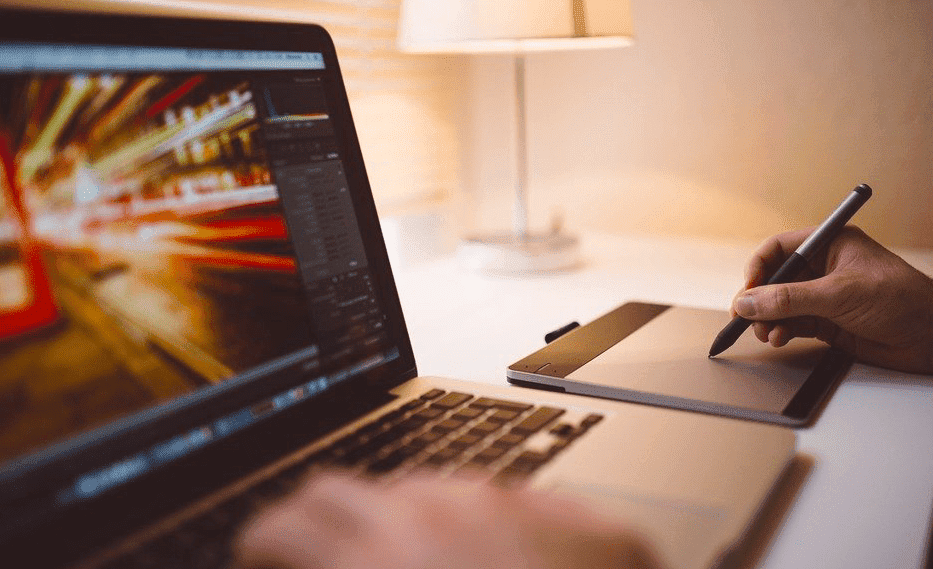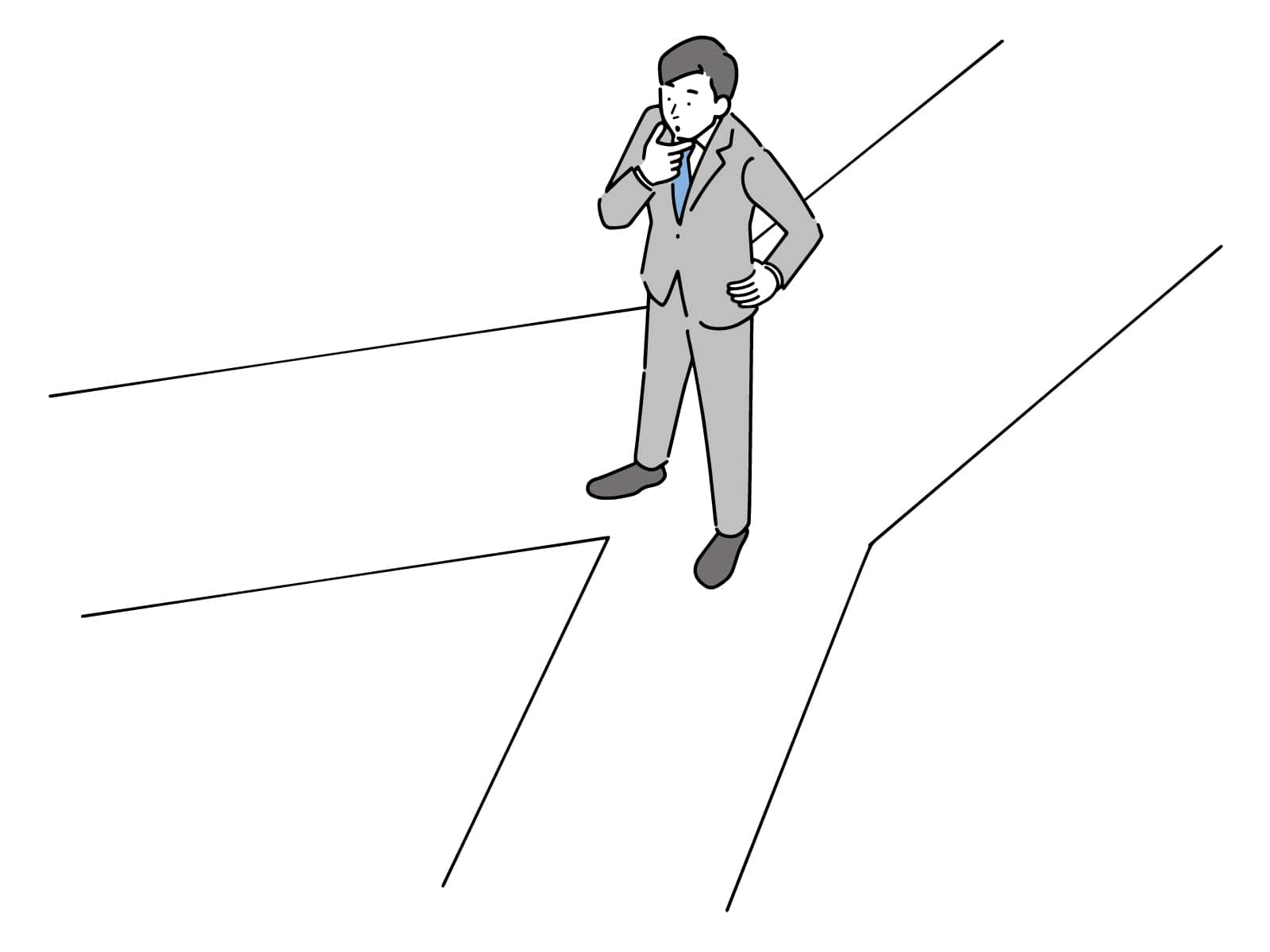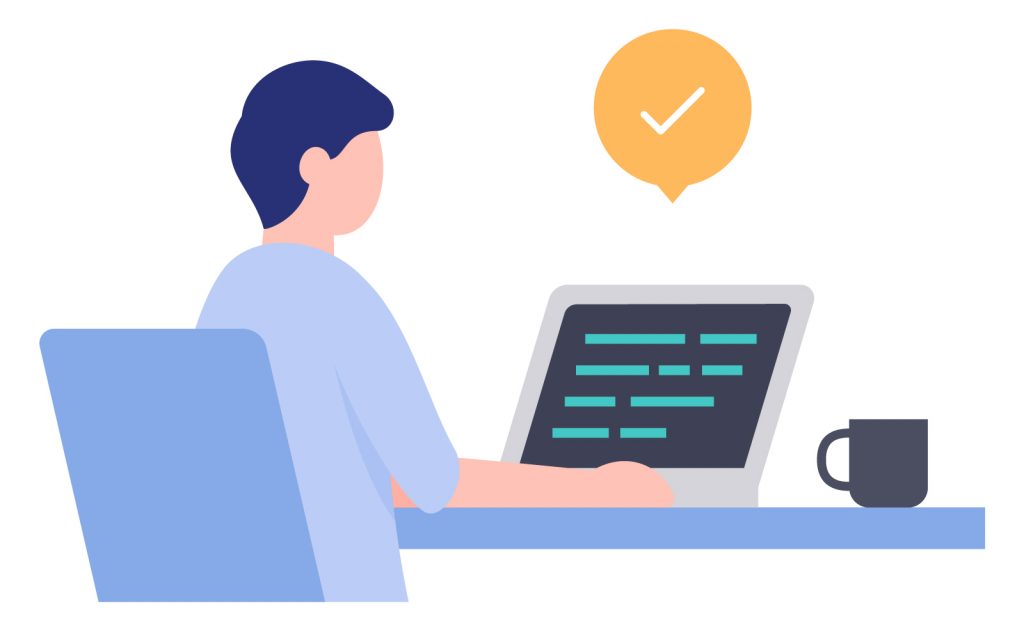
「プログラミング用のパソコンって必要?」
「MacとWindowsで何が変わるの?」
上記のようにプログラミングスキル習得のためのパソコン選びで、困った経験があるのではないでしょうか。
どんなパソコンでも最低限の能力があれば、プログラミングは可能です。
ただパソコンの種類はたくさんありますし、基準となる能力が明確になっていないと、どれを買おうか迷いますよね。
万が一パソコン選びを間違ってしまうと、作業効率が悪くなったり開発できるサービスが異なったりします。
そのため「高い買い物をしたのに…」と、挫折のきっかけを作ってしまう原因になりかねません。
そこでこの記事では以下基準を満たし、6万円〜15万円以内で購入できるパソコンを5つ紹介しています。
- メモリ : 8GB以上
- CPU : Corei5以上(Ryzen5以上)
- ストレージ : SDD 256GB以上
- Dell Inspiron14
- HP Pavilion Aero 13-be
- Lenovo IdeaPad Slim 550 14型
- MacBook Air 13
- Microsoft Surface Laptop4 13.5インチ
すぐにおすすめのパソコンを確認したい方は、ボタンをクリック
| 予算10万円以下 | |||
|---|---|---|---|
| 製品名 | 料金 | 特長 | スペック |
| Dell Inspiron14 | 65,584円(税込) | 画面の縁が狭いデザインで大画面 |
|
| HP Pavilion Aero 13-be | 99,000円(税込) |
|
|
| Lenovo IdeaPad Slim 550 14型 | 62,920円(税込) |
|
|
| 予算15万円以下 | |||
| MacBook Air 13 | 134,800円(税込) |
|
|
| Microsoft Surface Laptop4 13.5インチ | 128,480円(税込) |
|
|
まずはプログラミング学習を進めるうえで、パソコン選びが大事になる理由を解説します。
パソコン選びが重要視される訳とは
プログラミングを行う上で、なぜパソコン選びが重要視されるのでしょうか。
プログラミング未経験者の方は、疑問に思っているかもしれませんね。
パソコン選びが重要視されている理由は以下の2つです。
- スペックによって作業効率が下がる
- OSの違いにより開発できるものが異なる
それぞれ順番に解説していきます。
スペックによって作業効率が下がる
スペックとはパソコンの能力のことをいいます。
外観が同じモデルのパソコンでも、中身のスペックが異なるのです。
そのためスペックの違いによって、以下の3点に影響が出ます。
- 処理速度
- 起動速度
- 保存容量
スペックが低いとコードを反映するまでにかかる処理が長かったり、同時並行して作業がしにくかったりというデメリットがあります。
OSの違いにより開発できるものが異なる
パソコンにはOS(オペレーティングシステム)というものがあります。
OSとは、アプリやデバイスを動作させる基本のソフトウェアです。
OSによって動かせるアプリケーションやソフトウェアが異なります。
そのためパソコン選びに失敗してしまうと、開発したいものを作れない可能性があるので注意しましょう。
OSは以下の2種類に分類されます。
- mac OS
- Windows OS
mac OSは、MacBookなどに搭載されているOSです。
たとえばiPhoneやiPadで動かせるアプリケーションの開発が可能な、【Swift】や【Object-C】というプログラミング言語を動かせます。
しかしWindows OSでは、【Swift】や【Object-C】は動かせないため、アプリケーション開発ができません。
そのため購入しようと思っているパソコンと開発したい言語やアプリが、適合しているか確認する必要があります。
購入後に「OSが違うから何もできない」とならないためにも、この記事を読んで、あなたの目的に合った最適なパソコン選びをしましょう。
プログラミングに必要なスペック3つ
パソコン選びで確認するべきスペックは以下の3点です。
- メモリ
- CPU
- ストレージ
推奨するスペックの内容を表にまとめたのでご覧ください。
| スペック | 推奨するスペックの内容 |
|---|---|
| メモリ | 8GB以上 |
| CPU |
|
| ストレージ | SDD 256GB以上 |
メモリ
メモリとは、データを記憶する部品のことで、作業机にたとえられます。
作業机がラーメン屋の一蘭のカウンターほどしかない場所で絵を書くとしたら、できる作業が限られますよね。
しかし倍の広さの作業机があれば、パレットを置けたり参考資料を開いておけたりと、作業領域が広がります。
メモリは多ければ多いほど扱えるデータ量が多くなるため、快適にプログラミングをするうえで重要な要素の1つです。
プログラミングをするのであれば、メモリは最低8GB以上のものだと、マルチタスクで作業がしやすい環境と言われています。
CPU(シーピーユー)
CPUはパソコンの脳みそです。
制御や演算を担当する部分になるため、CPU性能が高ければプログラムの実行速度も速くなります。
なおCPUは以下2つのメーカーが市場を占めています。
- Intel(インテル)
- AMD(エーエムディー)
2社の比較は以下のとおりです。
| Intel | AMD | |
|---|---|---|
| 特徴 | 世界シェアNo.1 | Intelよりも安価 |
結論、一概にこちらのほうが優れているとは言いきれません。
お伝えできるとしたらAMDはIntelよりも安価で購入できるため、費用を少しでもおさえたい人におすすめです。
性能面でいうとプログラミング程度であれば、大きな差はないのでしょう。
Intel(インテル)
IntelはCPUを作っているメーカーの2つです。
たとえば以下のような表記を目にしたことはありませんか?
- Intel Core i3
- Intel Core i5
- Intel Core i7
- Intel Core i9
上記をみると、Coreのあとに続く数字が違いますね。
基本的な考えとして、数字の高いほうが高性能と理解しておくと覚えやすいです。
プログラミングをするのであれば、Core i5以上のCPUを選ぶといいでしょう。
Core i3ではパフォーマンス低下の可能性があるため、ダイレクトにプログラミングの起動速度に影響してきます。
AMD(AMD)
AMDもIntel同様に、CPUを作っているメーカーです。
たとえば以下のような表記のものが、AMD製のCPUを搭載したパソコンです。
- AMD Ryzen3
- AMD Ryzen5
- AMD Ryzen7
- AMD Ryzen9
上記をみると、Intelと同様にRyzenのあとに続く数字が違います。
こちらも基本的には、数字の高いほうが高性能であると覚えておきましょう。
プログラミングをするのであれば、Ryzen5以上のCPUを選ぶといいですよ。
ストレージ
ストレージはデータ容量のことです。
もともと保存できるデータ容量が少ないと、外付けのハードディスクを購入する必要がでてきたり、データを消したりしないといけません。
データ容量は以下のように表記されています。
- SSD 128GB
- SSD 256GB
- SSD 512GB
- SSD 1TB
※GB=ギガバイト
※TB=テラバイト
GB<TBと覚えておきましょう!
プログラミングをするとなると、ソフトやデータをパソコンにインストールする必要があります。
そのため保存できる容量が少なくなってくると、動作スピードに影響を及ぼし、128GBでは少ないとされています。
プログラミング初心者なら、SSD 256GB以上のストレージのパソコンを選ぶと、データ容量の圧迫に悩むことはないでしょう。
ノートパソコンを選ぼう
パソコンには、デスクトップパソコンとノートパソコンの2種類があります。
これから購入する方は、持ち運びが可能なノートパソコンを選びましょう。
プログラミング学習を自宅だけでなく、会社やカフェなど場所を選ばずに学習できるメリットがあるため、ノートパソコンをおすすめしています。
長い時間座りっぱなしの状態で勉強していると、集中力が切れたり、腰痛になったりと健康被害が出てくる可能性もあります。
気分を変えて立って作業したり、場所を変えて作業したり、持ち運べるという使い勝手の良さからノートパソコンがおすすめですよ。
プログラミングスクールで推奨されているスペックのパソコン
プログラミング未経験者のスキル習得と、転職支援を行っているプログラミングスクールでは、どのようなスペックのパソコンが推奨されているのか紹介します。
以下2つのプログラミングスクールは、当サイトでも紹介しており、詳しい内容が明記されているため確認してみましょう。
DMM WEBCAMP
DMM WEBCAMPのよくある質問ページに、Mac・Windowsそれぞれの推奨スペックが記載されていました。
推奨スペックは以下のとおりです。
最新のmac OSが動作するMac PC
CPU : Intel Core i5 以上(デュアルコア 2Ghz 以上)
メモリ : 8GB 以上
ストレージ : SSD128GB 以上
※最新版のMacBook Air, MacBook Proを推奨
※中古品や譲渡品などは、発売年によってはスペックを満たしていない場合があります。
【Windows】
Windows 10以降(64bit)
CPU : デュアルコア2Ghz以上
メモリ : 8GB以上
ストレージ : SSDもしくはHDD128GB以上
デュアルコアとは、CPUの核となる内部回路が2つ以上搭載されているものをさします。
なかには核が4つある、クアッドコアも存在します。
しかし価格が高いというデメリットがあるので、上記で推奨されているデュアルコアのCPUを選べば、問題なくプログラミングできますよ。
CTA(DMM WEBCAMP)
TECH CAMPプログラミング教養
TECH CAMPプログラミング教養には、Windowsのパソコンのみが質問ページに記載されています。
推奨スペックは以下のとおりです。
CPU : Intel Core i7 以上
メモリ : 8GB以上
ストレージ : SSD搭載機種
参照 : TECH CAMP | よくあるご質問
TECH CAMPプログラミング教養では、ストレージがSSDの機種であれば容量は問わないようです。
スクールによって学習するプログラミング言語や開発するサービスなどが違うため、若干推奨スペックに違いがあります。
しかしながら受講前のプログラミング未経験者へ向けての回答であるため、これからプログラミング用のパソコンを購入する人には、とても参考になると思います。
CTA(TECH CAMPプログラミング教養)
MacかWindows結局どっちがいい?
プログラミングで何を開発したいかによって、選ぶべきOSが異なります。
「何を開発したいか決まっていない」という方は、Mac OSとWindows OSどちらにするか迷いますよね。
開発したいアプリやソフトウェアで異なるため、一概にこちらのほうがいいとは言いきれません。
そこでMacとWindowsのメリット・デメリットとおすすめする人を、以下の表にまとめました。
ぜひ参考にしてみてください。
| Mac | Windows | |
|---|---|---|
| メリット |
|
|
| デメリット | 初期投資の費用が高い | iOSアプリの開発は難しい |
| おすすめする人 |
|
|
ではより詳しい内容を順番に解説していきます。
もしMacとWindowsについて「理解できた」と感じたら、他にも【プログラミングおすすめノートPC紹介】や【パソコンと一緒に揃えたいガジェット】の見出しも読んでみてくださいね。
Macがおすすめな人
MacはWeb系の言語と相性がいいため、以下のような開発をしたい人におすすめです。
- Webアプリケーションを開発したい人
- Webサイトを開発したい人
- iPhone・iPadアプリを開発したい人
Web系の実務では、PythonやPHPという言語を利用します。
Windowsでは、Python・PHPを使用するために、わざわざ公式サイトからインストールする必要があります。
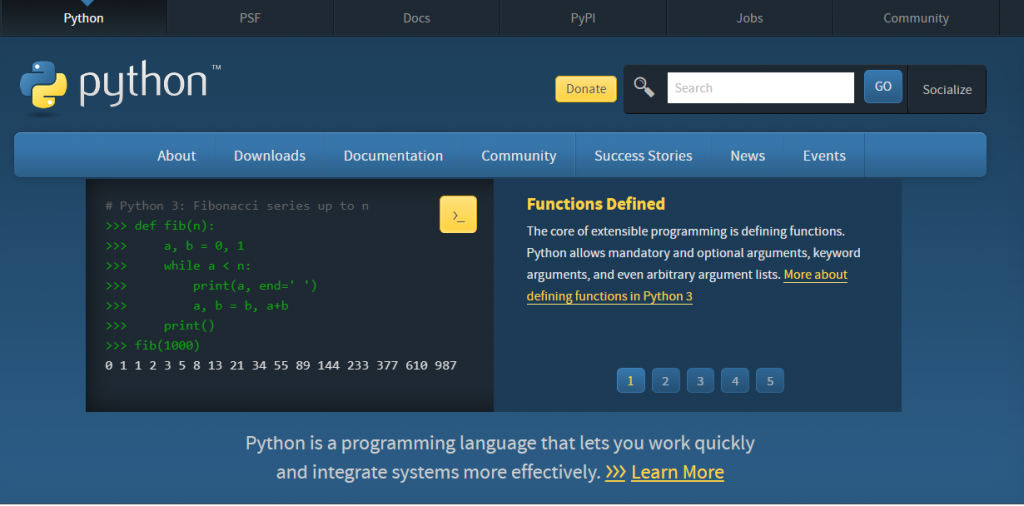
引用 : Python | Python公式サイト
Pythonはすべて英語で記載されているため、翻訳しながらインストールをすすめないといけません。
しかしMacはデフォルトで使用可能なため、すぐにPythonやPHPを使用したプログラミングができますよ。
またiOSアプリを開発したい場合も、Macがおすすめです。
Windowsでは【Swift】というプログラミング言語を使用できないため、iOSアプリ開発をしたい人にとってはMacがおすすめですよ。
ちなみにMacはWindows OSをインストールできます。
購入後に「Windows向けのソフトウェアを作りたい」となったとしても開発可能なため、「どうしても決められない」という人はMacを選んでおくといいでしょう。
Windowsがおすすめな人
Windowsは使用できるソフトウェアが多く、汎用性に優れています。
そのためさまざまなプログラミング言語やソフトウェア開発に適しており、以下のような開発をしたい人に向いています。
- 組み込み系ソフトウェア開発
- 汎用系ソフトウェア開発
Macでできることの大半はWindowsでもできるため、「iOSアプリを作りたい」などの明確な目的がない場合はWindowsを選んでおくといいでしょう。
Windowsはガジェットの拡張もしやすく、Apple社製品に比べて安価で手に入るため、初期投資の費用を安くおさえられるメリットがありますよ。
プログラミングおすすめノートPC紹介
ここまでパソコンのスペックやOSの違いについて解説してきました。
この見出しでは、解説してきた内容の基準を満たしている、プログラミングにおすすめのノートPCを紹介します。
紹介するカテゴリーを以下2つの予算別に紹介します。
- 予算10万以下
- 予算15万以下
それぞれ紹介するパソコンを以下の表にまとめたので、ご覧ください。
| 予算10万円以下 | |||
|---|---|---|---|
| 製品名 | 料金 | 特長 | スペック |
| Dell Inspiron14 | 65,584円(税込) | 画面の縁が狭いデザインで大画面 |
|
| HP Pavilion Aero 13-be | 99,000円(税込) |
|
|
| Lenovo IdeaPad Slim 550 14型 | 62,920円(税込) |
|
|
| 予算15万円以下 | |||
|---|---|---|---|
| 製品名 | 料金 | 特長 | スペック |
| MacBook Air 13 | 134,800円(税込) |
|
|
| Microsoft Surface Laptop4 13.5インチ | 128,480円(税込) |
|
|
では次の見出しより、詳しい内容と製品の特長を紹介していきます。
予算10万以下
「初期投資を抑えて学習したい」という方には、6万円~10万円以内で購入可能なノートパソコンを紹介します。
紹介するノートパソコンは以下の3つです。
- Dell Inspiron14
- HP Pavilion Aero 13-be
- Lenovo IdeaPad Slim 550 14型
それぞれ順番に紹介します。
Dell Inspiron14

引用 : Dell公式サイト | Dell Inspiron14 製品紹介
Dell Inspiron14は、液晶画面のベゼル(縁)が狭いため、コードを書くときもストレスなく作業できます。
画面を開くと自然とタイピングしやすい角度になるため、手首への負担を軽減して快適にタイピングができます。
また大きすぎず小さすぎずというサイズ感を実現しているため、持ち運びやすいのもポイントのひとつです。
なお重量は1.54kgで、2kg切るためリュックやカバンに入れても大きな負担にはなりにくいですよ。
持ち運びを想定してプログラミングをしたい方にもおすすめのノートパソコンです。
| 製品名 | Dell Inspiron14 |
|---|---|
| 料金 | 65,584円(税込) |
| メモリ | 8GB |
| CPU | AMD Ryzen5 5625U |
| ストレージ | 256GB SSD |
| 重量 | 1.54kg |
公式サイトはこちら(CTAボタンを活用)
HP Pavilion Aero 13-be

引用: HP公式サイト | HP Pavilion Aero 13-be 製品紹介
HP Pavilion Aero 13-beの最大の特徴は、重量とディスプレイです。
重量は約957gで1kgに満たないため、とにかく軽いです。
またディスプレイは、16:10の比率のため、従来の製品よりも縦幅が約10%広く、快適に作業ができます。
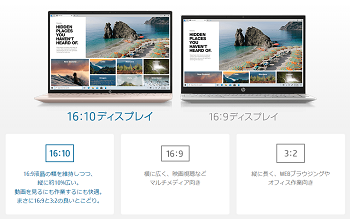
引用: HP公式サイト | HP Pavilion Aero 13-be
プログラミング学習だけでなく、プライベートにも使用しやすいため、「プログラミングだけでなくプライベートでも利用したい」という人にもおすすめのノートパソコンです。
| 製品名 | HP Pavilion Aero 13-be |
|---|---|
| 料金 | 99,000円(税込) |
| メモリ | 8GB |
| CPU | AMD Ryzen™ 5 5625U |
| ストレージ | 256GB SSD |
| 重量 | 約957g |
Lenovo IdeaPad Slim 550 14型

引用 : Lenovo公式サイト | Lenovo IdeaPad Slim 550 14型製品紹介
Lenovo IdeaPad Slim 550 14型は6万円台で購入できるコスパの高さがポイントです。
スペックもAMD Ryzen5 5625Uを搭載しているため、プログラミング学習でスペックが不足しないでしょう。
なお特徴として、画面が非光沢で使用しやすくバッテリー駆動が長い点があげられます。
プログラミングをする際は、長時間ディスプレイを見続けての作業が想定されるでしょう。
非光沢だと、外光が鏡のように映り込んでしまうことを防止してくれるため、作業に集中しやすいメリットがあります。
バッテリーは約14時間駆動可能なため、8時間仕事で使用したとしても、帰りにカフェに立ち寄って作業ができるぐらい余裕があります。
コスパを重視して、外出先での使用も想定している方におすすめのノートパソコンです。
| 製品名 | Lenovo IdeaPad Slim 550 14型 |
|---|---|
| 料金 | 62,920円(税込) |
| メモリ | 8GB |
| CPU | AMD Ryzen5 5500U |
| ストレージ | 256GB SSD |
| 重量 | 約1.4kg |
予算15万以下
「スペックには妥協したくない!」という方には以下の2つのノートパソコンを紹介します。
- MacBook Air 13
- Microsoft Surface Laptop4 13.5インチ
それぞれ順番に紹介していきます。
MacBook Air 13

引用 : Apple Store公式サイト | MacBook Air 13 製品紹介
プログラミングといえば、MacBookを思い浮かべる人も多いのではないでしょうか。
この記事で紹介するのは、Apple社が独自開発したCPUであるM1チップを搭載したMacBook Air13です。
最新のスペックのIntel製CPU搭載モデルよりも、若干安く購入できるため紹介しています。
そんなMacBookの特徴は、以下の2つです。
- iOSアプリ開発に最適
- PHPやPythonがデフォルトで使用できる
iPhoneやiPadで使用する、iOSアプリを開発したいなら【Swift】というプログラミング言語を使用しないといけません。
Windowsでは使用できない言語のため、「iOSアプリを開発する」というような目的がはっきりしている場合は、MacBookを選ぶといいでしょう。
くわえてPHPやPythonがインストールなしで使用できるため、すぐにプログラミングができます。
Apple社が独自開発したCPUである、M1チップを搭載したことにより、最大18時間バッテリー駆動が実現されました。
iPhoneをお持ちの場合は、データ送信などの互換性にも優れているため、予算が10万円以上あるならば検討してみましょう。
| 製品名 | MacBook Air 13 |
|---|---|
| 料金 | 134,800円(税込) |
| メモリ | Apple M1チップ |
| CPU | 8GB |
| ストレージ | 256GB SSD |
| 重量 | 約1.29kg |
Microsoft Surface Laptop4 13.5インチ

引用 : Microsoft公式サイト | Surface Laptop 4 製品紹介ページ
Microsoft Surface laptop4は、画面にタッチスクリーン機能が搭載されています。
そのためスマホのように直感的な操作が可能で、ペンを使用して画面にメモをできますよ。
またMicrosoftが作ったパソコンなので、ExcelやWordなどのOfficeが標準搭載されています。
Office非搭載モデルのパソコンだと、年に12,984円を支払わないといけません。
仕事や家計管理でExcelなどの使用を検討している場合は、Surface laptop4がおすすめです。
| 品名 | Microsoft Surface Laptop4 13.5インチ |
|---|---|
| 料金 | 128,480円(税込) |
| メモリ | AMD Ryzen5 4680U |
| CPU | 8GB |
| ストレージ | 256GB SSD |
| 重量 | 約1.3kg |
パソコンと一緒に揃えたいガジェット
この見出しでは、ノートパソコンと一緒に使うと便利なアイテムを紹介します。
紹介するのは以下2つです。
- BoYata
- Webカメラ
それでは順番に紹介していきます。
BoYata

引用 : Amazon | BoYataノートパソコンスタンド
BoYataはノートパソコンの高さや角度を自分好みに調節可能な、ノートパソコンスタンドです。
プログラミングに限った話ではありませんが、長時間タイピングをしていると猫背が気になります。
姿勢が悪いとヘルニアの原因や、首が凝り固まり眼精疲労にも繋がります。
BoYataは、7.9cm~26.9cmまで高さ調節が可能です。
そのため「自宅や会社の机がもう少し高かったらな」という、まさに”痒いところに手が届く”を実現させた商品です。
なお最大耐荷重は20kgなので、少し重めのノートパソコンでも問題ありません。
この記事で紹介したノートパソコンは、すべて2kg以下なので問題なく使用できるでしょう。
実物を撮影してみましたので、ぜひご覧ください。


耐重20kgまでは問題なく使用できるため、今回紹介したノートパソコンは問題なく使用できますよ。
タイピングをしていても、ぐらつくことがほとんどないため、安定性もあり重宝しています。
Webカメラ
ノートパソコンと一緒に揃えたい便利アイテム2つ目は、Webカメラです。
プログラマーとして就職・転職を検討している人は、今後リモート面接等で使用するケースが増えるでしょう。
いまだコロナの影響をかんがみて、リモートで面接を継続している企業も多数あります。
画質の違いだけで、表情が良くも悪くも変わってくるため、パソコン内蔵カメラよりも外付けのWebカメラを1つ用意して対策しておくといいですよ。
パソコンでプログラミング学習サイトを利用しよう
プログラミング学習のためのパソコンを手に入れたら、まずは無料の学習サイトにチャレンジしてみましょう。
当サイトでおすすめしているプログラミング学習サイトは、以下の3つです。
- Progate(プロゲート)
- ドットインストール
- Paiza(パイザ)ラーニング
簡単に特徴をまとめましたので、ご確認ください。
| 学習サイト | 特徴 |
|---|---|
| Progate(プロゲート) | 実際にコードを書いて学習可能 |
| ドットインストール | 3分以内のレッスン動画をみて学習 |
| Paizaラーニング(パイザラーニング) | 1本3分のレッスン動画と練習問題を実施 |
基本的に無料で利用できるため、プログラミングの基本知識を習得したい方におすすめの学習サイトです。
当サイトでは、【スキマ時間を有効活用】プログラミング学習アプリを紹介しています。
以下のリンクからも記事を読めるので、こちらの記事も参考にしてもらえると嬉しいです。
内部リンク(カード)
ではそれぞれの特長を紹介します。
Progate(プロゲート)
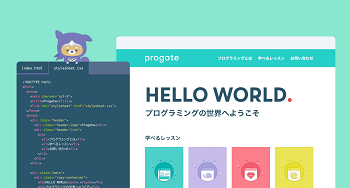
プロゲートはプログラミング初心者に向けて、イラスト中心のスライドを使用し、直感的な操作でプログラミングを学べる学習サイトです。
2022年6月時点で、100ヶ国以上の国と260万人以上のユーザーに取り組まれています。

いきなり高難易度なレッスンは少なく、初級編・中級編と学習をすすめるにつれて、段階的に難易度が上がる方式です。
なお利用するには、無料会員登録とアカウントを作成する必要があります。

無料会員のほか、すべてのレッスンが学習可能な、月額制の有料会員登録プランもありますよ。
気になった方はぜひチェックしてみましょう!
ドットインストール

ドットインストールは、動画でプログラミングを学べる、初心者向けのプログラミング学習サービスです。
ドットインストールのすべてのレッスンは、3分以内の動画で無理なく学習できるように配慮されています。
パソコン以外にも、お手持ちのスマートフォンからも視聴が可能ですよ。
なおレッスン動画の数は、2022年6月時点で、474レッスンを7,119本の動画にて提供しています。
Paizaラーニング

引用 : Paizaラーニング | トップページ
Paizaラーニングとは、ITエンジニア向けの転職・就職・学習プラットフォームを運営する、Paizaが提供している学習コンテンツです。
ドットインストールと同様に、1本3分の動画と練習問題で効率的にプログラミングを学べます。
iOSアプリに対応しているSwiftのほか、以下のような言語を学べますよ。
- Swift
- Python
- C++
- SQL
- Kotlin
- PHP
- JavaScript
上記のほかにもたく
さんの言語が学べるので、以下の公式サイトへアクセスしてチェックしてみてくださいね。
まとめ
プログラミング用のパソコンに必要な最低限のスペックは以下のとおりです。
MacかWindowsのパソコンで迷っている場合は、表を参考に選択してみましょう!
- メモリ : 8GB以上
- CPU : Corei5以上(Ryzen5以上)
- ストレージ : SDD 256GB以上
| Macのパソコンがおすすめな人 | Windows製のパソコンがおすすめな人 |
|---|---|
| iOSアプリ開発をしたい人 | 初期投資をおさえたい人 |
| iPhone・iPadユーザーで互換性を求めている人 | 特にこだわりがない人 |
| 受講するプログラミングスクールが推奨している | 拡張アイテムの費用もおさえたい人 |
MacBookは13万円以上の料金がかかります。
そのため「iOSアプリを開発したい」などの明確な理由がない場合は、初期費用が抑えられるWindows製のノートパソコンを選びましょう。